
Ноутбук висить і не працює: що робити, як вимкнути висячий ноутбук? Як перезапустити ноутбук клавішами, якщо він вивішений і навіть не вимикається?
Стаття про варіанти перезавантаження версій ноутбуків Windows 7, 8, 10, Lenovo, Asus, Samsung.
Навігація
У цій статті ми спробуємо допомогти користувачеві ноутбука в таких випадках:
- коли ноутбук замерзає при включенні, на стадії відключення, під час роботи
- у випадку припинення роботи комп'ютерної миші, клавіатури, тачпада.
Розглянемо дії для усунення цих проблем для версії Windows 7.8.10, пристрої Леново, Asus, Samsung.
Загальні відомості
Перезапуск пристрою потрібно не лише заморожуванням, а й для завантаження робочих програм, встановлення нової послуги програмного забезпечення. Розглянемо варіанти, як це зробити.Простий спосіб перевстановити ноутбук будь -якої серії: Леново, Асус, Samsung можна зробити за допомогою стартового меню. Однак для різних версій Вікна Є нюанси.
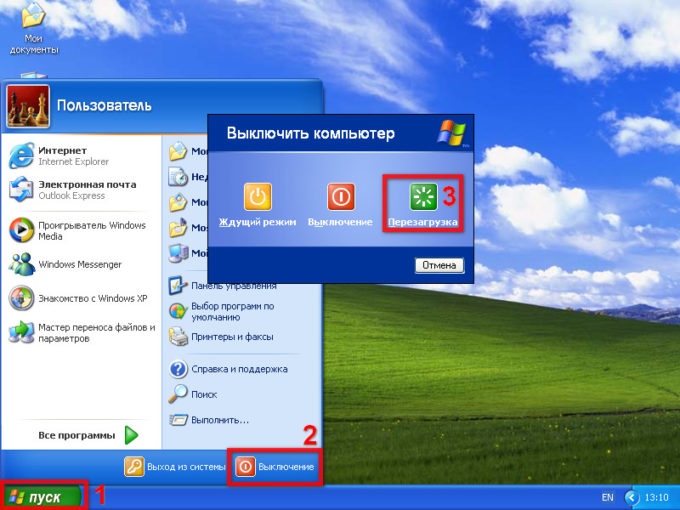
Основні клавіші початкового меню: "Почати", "Turn", "Reload" (позначений червоним)
Схема для Windows 7:
- залучаючи мишу, натисніть клавішу "Почати" (внизу, зліва).
- клацніть на стрілку біля опції "Завершення роботи".
- у вікні, яке відкриється, ми святкуємо варіант "Перезавантаження"Ми його активуємо.
- перезавантаження версії здійснюється.
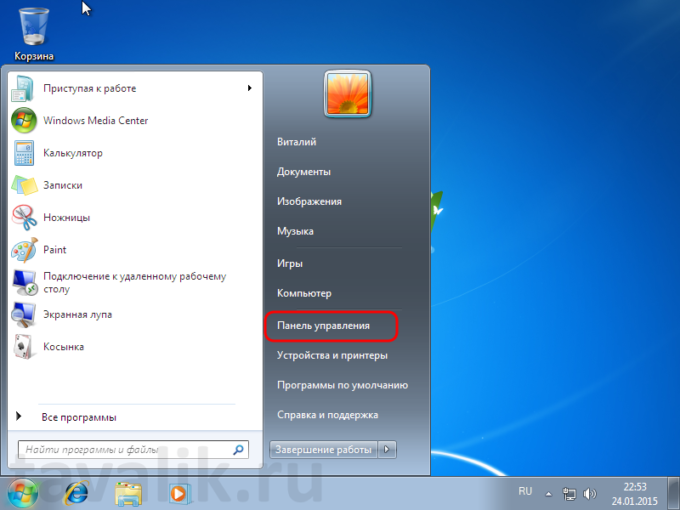
Схема для Windows 7: запуск, панель управління, робоча панель, робоча панель
Схема для Windows 8:
- ми намалюємо мишей з курсором до верхньої частини правого боку екрана ноутбука, відкриваючи меню.
- ми знаходимо варіант "Варіанти" (значок передач).
- ми активуємо, натискаючи.
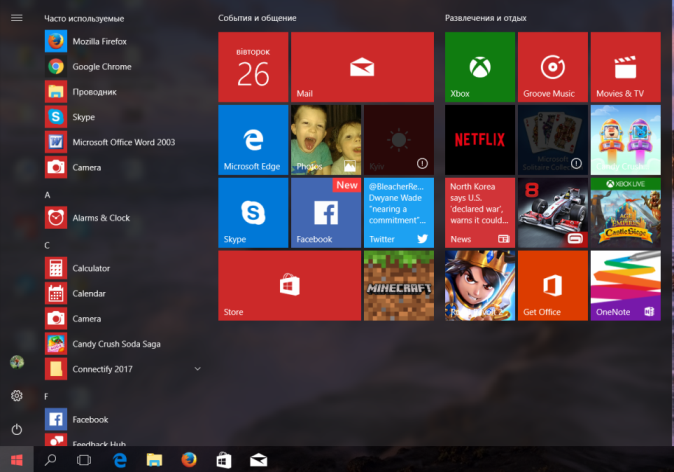
Ми відкриваємо опцію "параметри"
- натисніть клавішу "Вимкнувши".
- ми знаходимо варіант "Перезавантаження"Ми його активуємо.
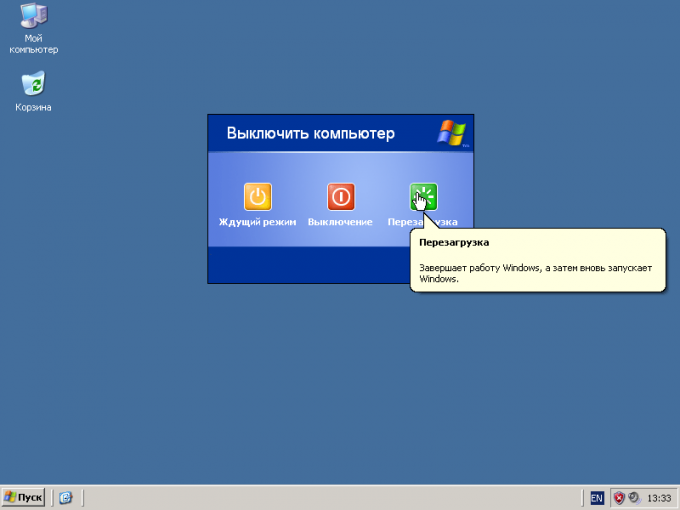
Схема для Windows 10:
- введіть стартове меню.
- на панелі, яка з’явиться, виберіть опцію "Завершення роботи".
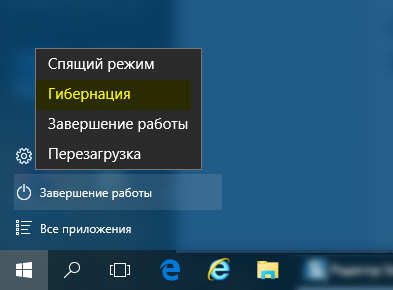
Вибір варіанту "завершення роботи"
- у відкритому меню натисніть клавішу "Перезавантаження".
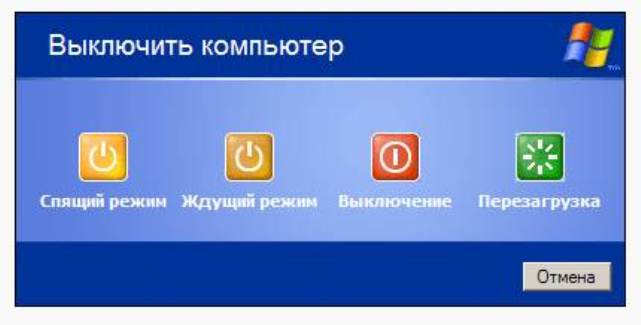
Вибір варіантів "перезавантажити"
Примітка: ноутбук перезапускається протягом хвилини. У виняткових випадках ви можете спробувати можливість вимкнути пристрій з живлення, а потім повторне включення. Дія призводить до системних помилок, тому ви не повинні зловживати таким чином.Схема для Windows 10, різні варіанти:
Розглянемо більш детально різні варіанти перезавантаження версії версії 10:
- використання ключа "Почати" (Див. Дії вище).
- використання ключів Win+x.
- використання комбінації Alt + F4.
- за допомогою коду Закрити.
- використання утиліти.
Як використовувати ключ "Почати" Щоб перезапустити пристрій, ми описали вище.
За допомогою клавіш Win+x:
- натисніть вищезазначені клавіші, одночасно.
- ми вводимо меню.
- виберіть варіанти: вийти з системи, завершити роботу або перезапустити.
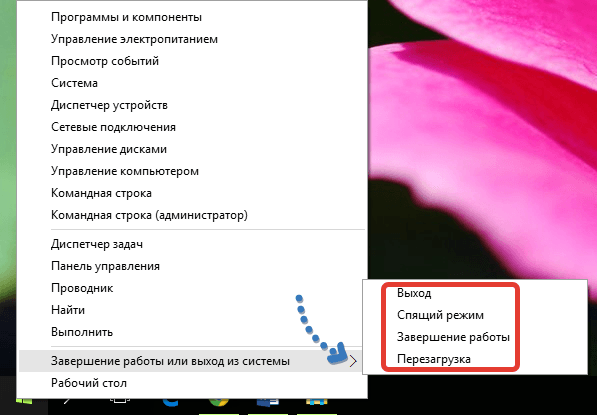
Виберіть параметри: Вийди з системи, завершіть роботу або перезапустіть
За допомогою кнопок Alt + F4:
- клацніть на цю комбінацію, відкривається меню.
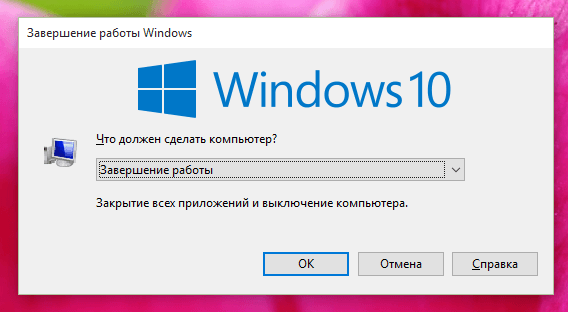
Натиснувши клавіші клавіш Alt + F4, відкрийте меню
- відповідно до меню, ми також вибираємо необхідну опцію.
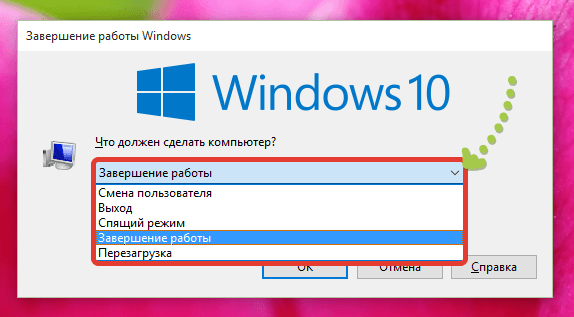
Після активації клавіші "завершення роботи" виберіть опцію "Перезавантажити", натисніть "Гаразд"
Використання коду Закрити Для перезавантаження можливо так:
- ми активуємо варіант "Виконайте".
- ми збираємо комбінацію win+ r, введення коду відключення /с.
- натисніть клавішу "В ПОРЯДКУ", Підтверджуючи виконану роботу.
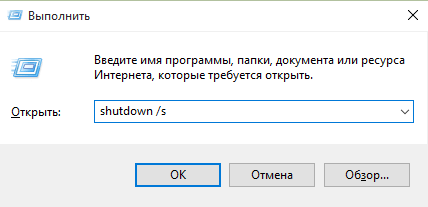
Ми активуємо клавішу "виконати", введіть код, підтвердити
Встановлення відповідної утиліти також впорається з перезапуском:
- введіть параметр "Виконайте".
- ми збираємо комбінацію win+ r, введення коду slidetoshutdown.exe.

Ми активуємо клавішу "виконати", введіть інший код, підтверджують
- підтвердити виконану роботу "В ПОРЯДКУ".
- ми переглядаємо інформацію на екрані "Пропустіть палець, щоб завершити роботу або перезавантажити."
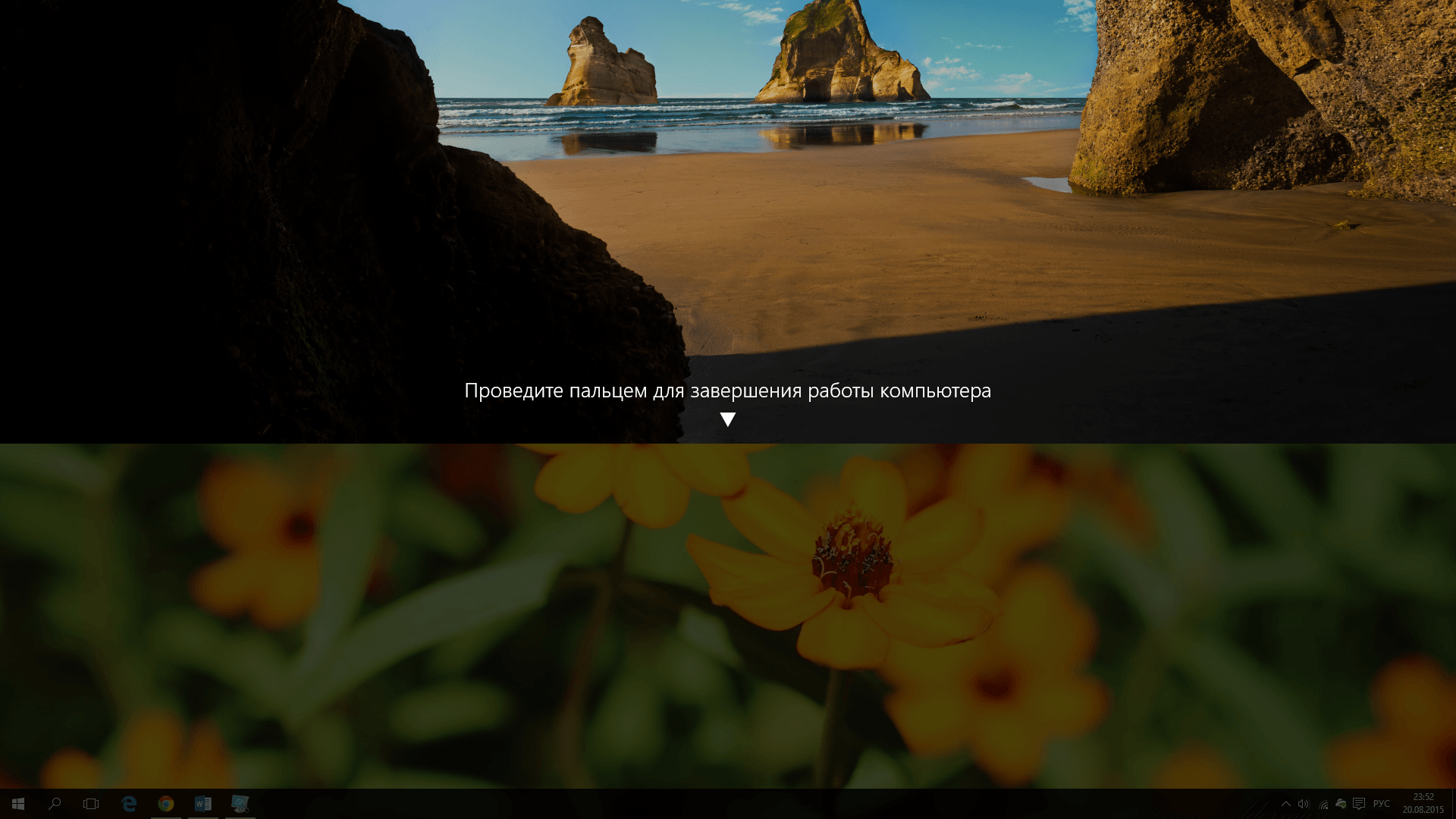
Ми виконуємо дію, вказану на екрані: "Проведіть палець, щоб завершити роботу або перезавантажити"
У деяких випадках наступні компоненти ноутбука відмовляються працювати: миша, сенсорка І сама клавіатура. Як вирішити проблему, ми опишемо нижче.
Перевстановлення при повісі начень
Схема дій:
- счукнад, чутливий пристрій. Перевірте його на забруднення, очистіть сенсорну панель за допомогою мильного шматка ватної вати, протріть його зволоженою тканиною, дайте йому висохнути.

Тукпад на ноутбуці підлягає очищенню
- перевірте параметри чутливості (для Леново, Asus, Samsung).
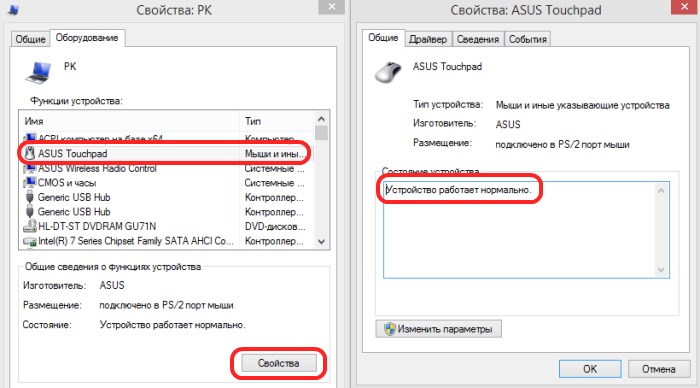
Параметри чутливості за допомогою прикладу ноутбука ASUS
- перевірте робочі програми на сенсорну панель.
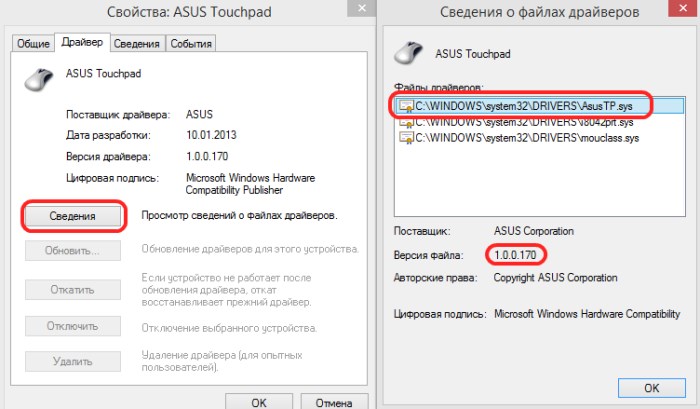
Перевірка драйверів тачпада
- перевірте з'єднання клавіатури. З'єднання можливе під дією клавіш Фн І будь -який з F1-F12.
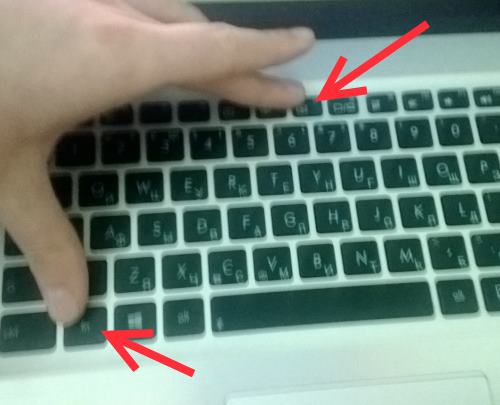
Перевірте з'єднання клавіатури, натиснувши вказані клавіші
- клацніть сенсорну панель на клавіші включення.

Такпад
- відключіть комп'ютерну мишу, дія призведе до клавіатури.

Від'єднайте мишу, клавіатура буде працювати
Перевстановлення, коли миша замерзає
Причини замерзання миші:
- вірусна інфекція пристрою. Рішення, покладіть антивірусну програму, видаліть шкідливі системи.
- забруднення м'яча під мишею. Рішення: Вийміть кулю, очистіть, вставте його назад.
- забруднення оптичного приводу миші. Рішення: Очистіть поглиблення, де знаходиться світловий діод, демонтаж миші, а потім знову збирає її.
- забруднення пристрою Kesh. Рішення: Очистіть ноутбук з Kesh.
- пошкодження миші. Рішення: Купівля нового елемента.
Перевстановлення під час вивішення клавіатури
Для ноутбука будь -якого виробника Леново, Асус, Samsung, клавіатура може припинити працювати.
Причини та рішення:
- сніданок сенсорної панелі, USB -порти. Ми беремо його на ремонт або купуємо нову клавіатуру.
- якщо частина ключів не працює. Рішення: Клацніть клавіші Накопичуватися і фн, проблема буде усунена.

Клавіші Nulk і Fn на ноутбуці
- вірусна інфекція пристрою. Рішення: Ви повинні відновити систему Вікна стандартним способом або використанням варіанту "Диспетчер завдань".
- забруднення клавіатури. Рішення: Видалення клавіатури, очищення спиртним розчином, мильним розчином, сушінням. Найкращий варіант: очищення спеціальним повітряним спреєм.

Вийміть клавіатуру перед очищенням
- якщо акумулятор розряджається, повідомлення вискакує на ноутбуці: “Низький заряд. Підключіть зарядний пристрій ". Підключіть ноутбук до електричної мережі.
Перезавантаження, коли ноутбук повністю замерзає
Бувають випадки, коли пристрій щільно замерзає. Що робити?Нам доведеться використовувати примусову версію перевстановлення. Натисніть клавішу, відповідальну за вимкнення, утримуйте в цьому стані на кілька секунд. Ноутбук вимкнеться. Як опція, ви можете зняти пристрій акумулятора, вимкніть мережу. Дія не є перезавантаженням, але це шанс відновити роботу. Існує ризик, дані не можуть бути збережені.
У деяких випадках це не повне відключення, а поєднання трьох клавіш ctrl+alt+del. Після натискання меню з’являється "Вийти з системи", потім система оновлюється в автоматичному режимі. Цей варіант є більш компетентним.

Ctrl+alt+del клавіші на клавіатурі ноутбука
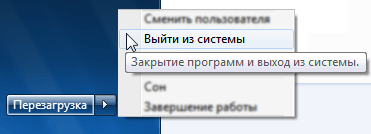
Меню "Вийди з системи", тоді система оновлюється в автоматичному режимі
Ми вивчили варіанти перевстановлення ноутбука різних версій, придатних для пристроїв Леново, Асус, Samsung.
Успіх!
